タスクフローの管理
タスクフローを使用すると、ビジネス・プロセスの全体または一部を自動化できます。
タスクは、一連のプロシージャ・ルールに従って、特定のタスクフロー参加者から別の参加者に渡されます。Oracle Hyperion Profitability and Cost Managementでは、次のような場合にタスクフローが作成されます。
-
ステージング表がインポートされている
-
POVデータがコピーされている
-
計算データベースがデプロイされている
-
レポート・データベースがデプロイされている
-
計算スクリプトおよび系統スクリプトが生成されて実行された場合
-
データが計算用データベースからレポート・データベースに転送されている
注:
タスクフローは、モデルのコンテンツまたは構造を検証するときには使用できません。
タスクフローIDは各タスクに対して自動的に生成されます。タスクを実行するたびに、新しいタスクIDが生成されます。タスクフローには、1つまたは複数のステップが含まれます。各タスクフロー・ステップは、Profitability and Cost Managementでの1つのアクションを表します。
-
ワンステップのタスクフローは、1つのアクション(Oracle Essbaseデータベースの生成など)を実行します。
-
マルチステップのタスクフローは、複数のアクション(計算スクリプトの生成または実行処理など)を実行します。
図A-3に、6つの手順のあるマルチステップ・タスクフローの例を示します。
-
スクリプトを作成する3つのステップ(「C」で始まるステップ)
-
スクリプトを実行する3つのステップ(「E」で始まるステップ)
注:
タスクフロー・ステップ番号は、ステージのシーケンスではなくタスクのシーケンスを表しています。
図A-3 マルチステップのタスクフロー例
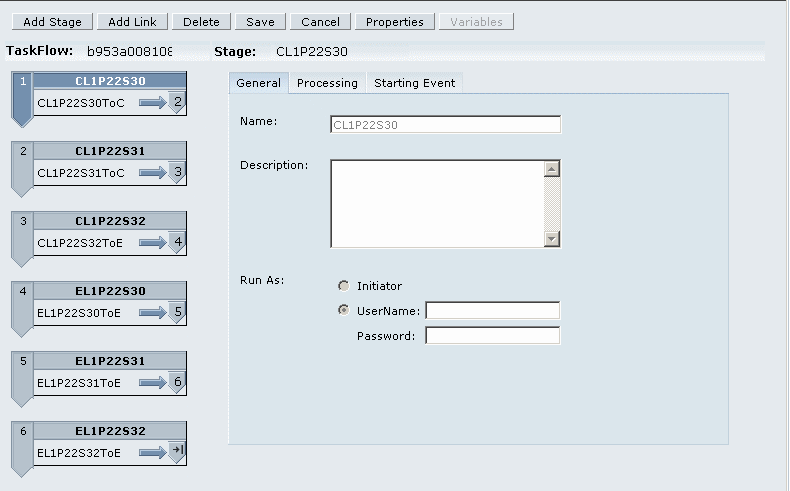
-
タスクフローを開始すると、タスクフロー・ステップが作成され、タスクフローID (例: wf-1201275329264)が割り当てられます。IDにより、タスクフローの進行状況をモニターできます。タスクフロー・インスタンスを開始するたびに、新しいタスクフローIDが作成されます。タスクフローは、中断または再開すると、常にステップ1から開始されます。
各タスクフロー・ステップは、最初のステップから順に実行されます。1つのステップの結果が生成されると、次のステップが開始されます。タスクフローのすべてのステップが実行されたときに初めてステータスが完了となります。
「ジョブのステータス」オプションを使用して、タスクフローのステータスおよび詳細を表示したり、1回かぎりまたは繰返し発生するタスクフローの実行をスケジュールできます。
「ジョブ・プロセス」モニタリング・オプションにアクセスするには、次の条件を満たしている必要があります:
-
Profitability and Cost Managementが外部認証およびOracle Hyperion Shared Services機能を使用するように構成されている必要があります。『Oracle Enterprise Performance Management Systemインストールおよび構成ガイド』を参照してください。
-
タスクフロー操作を実行するには、タスクフローのユーザーに次のShared Services役割のいずれかを割り当てる必要があります。
-
タスク・フローの管理 - ユーザーにタスクフローの作成および編集を許可します。
-
タスクフローの実行 - ユーザーにタスクフローの実行および表示のみを許可します。この役割を割り当てられたユーザーは、タスクフローの作成や編集を行うことはできません。
注:
Shared Servicesのどちらの役割もグローバル・ユーザーの役割です。これらの役割を割り当てられたユーザーは、任意のアプリケーションや製品のタスクフローを変更または実行できます。Oracle Enterprise Performance Management Systemユーザー・セキュリティ管理ガイドを参照してください。
-
-
「ジョブのステータス」オプションで詳細を表示するには、計算スクリプトおよびモデルの計算または生成によってタスクフローが作成されている必要があります。標準Profitabilityモデルの計算を参照してください。
注意:
各タスクフロー画面でステップおよびリンクを追加または削除して、新しいタスクフローを作成することもできますが、Profitability and Cost Managementタスクフローは変更しないことをお薦めします。他の製品にOracle Hyperion Enterprise Performance Management Workspaceタスクフローを使用する方法の詳細は、『Oracle Hyperion Enterprise Performance Management Workspaceユーザー・ガイド』を参照してください。
タスクフローをモニターおよびスケジュールするには、次の手順を使用します。